Zusammenfassung:
Dieser Beitrag stellt 6 verschiedene Gyazo-Alternativen für Windows und Mac vor. Wählen Sie eine davon aus, indem Sie sich ihre Kernfunktionalitäten und -merkmale ansehen, um Ihre Aufgabe zu erfüllen.
Gyazo ist eine Screencast-Software, mit der Sie Screenshots des Videos erstellen und das Video auch mit Ton aufnehmen können. Es wird hauptsächlich zum Aufnehmen eines Screenshots verwendet, daher könnten einige von Ihnen denken, dass ihm erweiterte Funktionen zum Aufzeichnen des Bildschirms oder der Webcam fehlen. Um eine bessere Videoaufnahmesoftware auszuwählen, folgen Sie diesem Beitrag, um mehr Details zu erfahren.
Top 6 Gyazo-Alternativen für Windows/Mac
Um eine Aufnahmesoftware wie Gyazo zu finden, können Sie einen der folgenden Rekorder auswählen.
Top 1. EaseUS RecExperts (Windows/macOS)
Die erste Gyazo-Alternative ist EaseUS RecExperts, der vorteilhafte und praktische Bildschirmrekorder für normale Benutzer. Ähnlich wie bei Gyazo macht es einen Screenshot und nimmt ein Video in GIF auf. Außerdem kann es den Bildschirm mit internem/externem Audio aufnehmen. Besser als Gyazo, hat es eine übersichtlichere Benutzeroberfläche, sodass Sie die Funktion leicht finden können.

Darüber hinaus können Sie damit die Einstellungen für die Video- und Audioausgabe ändern. Sie können beispielsweise das Ausgabeformat, die Qualität und die Bildrate für Videos festlegen. Darüber hinaus ändert es auch das Ausgabeformat, die Bitrate und die Abtastrate des Audios. Wenn Sie die Hotkeys für Operationen mögen, können Sie sie auch festlegen.
EaseUS RecExperts
- GIF-Rekorder für Windows und Mac
- Erfassen Sie den Bildschirm mit Audio und machen Sie Screenshots
- Beste kostenlose Videoaufzeichnungssoftware
- Nehmen Sie Videos in MP4, AVI, MKV usw. auf.
- Nehmen Sie Audio von YouTube, FaceTime usw. auf.
Top 2. ShareX (Windows)
ShareX ist wie Gyazo ein Open-Source-Bildschirmrekorder . Es wird hauptsächlich verwendet, um den Bildschirm zu erfassen und einen Screenshot zu machen. ShareX ist mit vielen nützlichen Tools ausgestattet und bietet Benutzern die Möglichkeit, bequem mit ihren Videos und Screenshots umzugehen. Wenn Sie damit den Bildschirm aufzeichnen möchten, können Sie ganz einfach den Vollbildmodus, das aktive Fenster und einen benutzerdefinierten Bereich des Bildschirms auswählen. Darüber hinaus kann es Videos im GIF-Format aufnehmen.

Hauptmerkmale:
- Kostenloses und Open-Source-Screenshot-Tool
- Erfassen Sie den Bildschirm mit Text im Hintergrund
- Behandeln Sie jeden Bereich des Bildschirms
- Bildschirmschreiber ohne Wasserzeichen
Top 3. Greenshot (Windows/macOS)
Greenshot ist auch ein kostenloser Open-Source-Screenshot für Windows- und Mac-Benutzer. Um einen Screenshot zu machen, können Sie die ausgewählte Region, das Fenster, den Vollbildmodus auswählen und sogar einen scrollenden Screenshot damit aufnehmen. Danach können Sie den Screenshot problemlos kommentieren und hervorheben. Besser als Gyazo, es hat verschiedene Möglichkeiten, den Screenshot zu exportieren, einschließlich Speichern in der Datei, Kopieren in die Zwischenablage, Anhängen an E-Mails usw.

Hauptmerkmale:
- Kann die Screenshots problemlos mit Anmerkungen versehen
- Kann Screenshots mit ausgewählter Region erstellen
- Nehmen Sie einen Schnappschuss auf und machen Sie einen Schnappschuss mit benutzerdefiniertem Hotkey
Top 4. PicPick (Windows)
PicPick ist die beste Gyazo-Alternative in Bezug auf das Aufnehmen von Screenshots. Es kann einen Vollbild-Screenshot, ein aktives Fenster und einen Screenshot für das Scrollfenster aufnehmen. Nachdem Sie den Screenshot gemacht haben, wird er zur Zwischenablage, um die Bilder mit vielen Werkzeugen zu bearbeiten. Sie können den Bildern Rahmen und Wasserzeichen hinzufügen.

Hauptmerkmale:
- Wählen Sie Vollbild, aktives Fenster und scrollendes Fenster zum Erfassen
- Kann den Screenshots Effekte hinzufügen
- Machen Sie einen Teil-Screenshot unter Windows
- Ändern Sie die Größe, drehen Sie Bilder und fügen Sie Stempel zu Bildern hinzu
Top 5. Webstuhl (Windows/macOS)
Loom ist als Bildschirm- und Kameraaufzeichnung bekannt und kann auf dem Desktop, in mobilen Apps oder in Chrome verwendet werden. Es kann problemlos Bildschirm, Kamera, Mikrofon und internes Audio aufzeichnen. Außerdem ist es in der Lage, aufgezeichnete Videos in der Cloud zu speichern und sie sogar mit einem Link zu teilen. In der Zwischenzeit können Sie Emoji-Reaktionen und interaktive Funktionen für aufgezeichnete Videos verwenden, um das Engagement zu steigern.
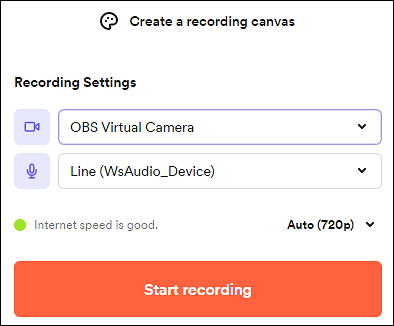
Hauptmerkmale:
- Ziel ist es, schnelle Videos des Bildschirms und der Webcam aufzunehmen
- Beste kostenlose und plattformübergreifende Gyazo-Alternative
- Schließen Sie Geräte an, um den Bildschirm aufzunehmen
Top 6. Icecream Screen Recorder (Windows/macOS)
Als benutzerfreundliche und kostenlose Videoaufzeichnungssoftware zeichnet Icecream Screen Recorder benutzerdefinierte Bereiche des Bildschirms auf und macht daraus einen Screenshot wie Gyazo. Besser als Gyazo, es hat Zeichenwerkzeuge, um Notizen zu machen. Außerdem erfasst es mühelos den Spielbildschirm, sodass Sie Gameplay-Videos mit internem und externem Ton erstellen können.

Merkmale:
- Erfassen Sie den Bildschirm und machen Sie ganz einfach einen Screenshot
- Nehmen Sie das interne und externe Audio auf
- Streaming-Audiorecorder
Bonus-Tipps: Was ist Gyazo & Anleitung zum Screenshot
Hier finden Sie weitere relevante Informationen über Gyazo.
1. Was ist Gyazo?
Als Open-Source-Screencast-Tool kann Gyazo Bilder, Videos und GIFs mit Mikrofon oder Systemaudio aufnehmen. Außerdem kann es die Wiedergabe leicht erfassen. Nachdem Sie den Screenshot aufgenommen haben, können Sie den Screenshot ins Internet hochladen.

2. Wie mache ich einen Screenshot mit Gyazo?
Laden Sie zunächst Gyazo von der offiziellen Website herunter. Der Standort ist https://gyazo.com/. Öffnen Sie es dann und Sie können mit der Aufnahme von Videos oder Screenshots beginnen. Bevor Sie jedoch beginnen, können Sie mit der rechten Maustaste klicken und „Einstellungen“ auswählen, um Hotkeys festzulegen oder die Breite und Höhe für Bilder auszuwählen. Auch die Audio-Ressourcen können ausgewählt werden.
Weitere Artikel & Tipps:
-
Wie streamt man CS: GO mit den besten OBS-Einstellungen
![author-Maria]() Maria / 2024-03-20
Maria / 2024-03-20 -
Top 6 der besten iPhone Video Player Apps im Jahr 2024
![author-Markus]() Markus / 2024-03-20
Markus / 2024-03-20
-
Wie kann man MOV-Dateien auf dem Mac abspielen? - 5 einfache Methoden
![author-Mako]() Mako / 2024-03-20
Mako / 2024-03-20 -
Gratis: So ändern Sie die virtuellen Hintergründe bei GoToMeeting
![author-Mako]() Mako / 2024-03-20
Mako / 2024-03-20

EaseUS RecExperts
- Den Bildschirm mit Audio aufnehmen
- Die Webcam aufnehmen
- Die PC-Spiele reibungslos aufnehmen
Hot Artikel